Як показати приховані файли
Насправді щоб відкрити приховані файли і папки не потрібно багато зусиль, але навіть якщо це не складно, все рівно спершу потрібно знати, що ж це таке і як вони з'являються. Атрибут прихований - властивість, за допомогою якого відповідно, і можна приховувати, заховати папки. які в свою ж чергу можуть мати даними атрибутом з кількох причин:
- Операційна система в більшості випадків вміщує в собі найбільш велика кількість прихованих системних папок і файлів, тому показувати приховані матеріали, є небезпечним.
- Власноруч користувач свого ПК приховує потрібні йому папки, наприклад, з особистою інформацією. (Якщо надходить питання «Як приховати?», Відповідь буде наступного: «За такою ж системою їх відкриття, тільки навпаки»);
- Дії вірусу або клавіатурного шпигуна.
Для успішного користування своїм комп'ютером або ноутбуком, необхідно знати, як відобразити приховані папки на своєму пристрої, щоб в разі необхідності подивитися на них і вміти правильно ними скористатися.
Опис процесу відкриття прихованих папок в Windows 10.
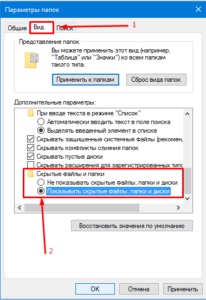
Крок 1. Для того щоб виявити всі приховані папки на windows 10, їх необхідно проявити, тому для початку робимо наступні:
- Заходимо в будь-яку папку, бачимо меню у верхній частині вікна;
- Натискаємо на пункт «Вид».
Крок 2. Після того як відкриється ще одне вікно меню шукаємо функцію «Параметри». Після натискання висвітиться ще одна частина системного блоку налаштувань, в ньому так само знаходимо пункт «Вид». Натискаємо на нього.
Крок 3. Зупиняємося на поле «Додаткові параметри». У списку опцій, прибираємо галочку з функцією «Приховувати захищені системні файли», замість цього відзначаємо функцію «Показувати приховані файли», і тоді приховані папки в windows 10 будуть відображатися без різних перешкод і перешкод.
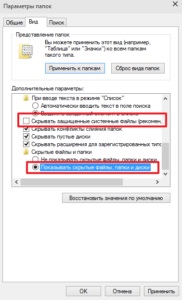
Думаю тепер ви знаєте відповіді на питання: «Як побачити приховані папки або як включити системні файли».
Як зробити видимими приховані папки в невеликій кількості.
Один файловий документ.
Описаний виндовс, так само дозволяє відображення прихованих папок в одиночному кількості. Відкривати їх просто, як і вище описані файли.
Для того щоб включити приховані папки в невеликій кількості, необхідно зняти захований атрибут.
Крок 1. Проводимо такі дії, для того щоб включити приховані папки:
- Вибираємо той файл, з якого необхідно зняти атрибут;
- Натискаємо на нього правою кнопкою мишки;
- Після того, як з'явиться меню налаштувань, вибираємо пункт «Властивості».
- Після того як директорія відображення системного вікна «Властивості» включиться, звертаємо увагу на вкладку.
- Далі натиснувши на згадану посилання «Загальні», шукаємо поле «Атрибути»;
- Прибираємо галочку з функцією «Прихований»;
- Підтверджуємо свою дію параметром підтвердження «ОК».
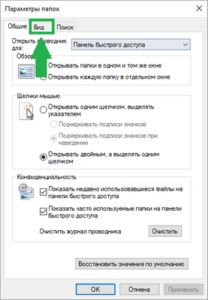
Це є завершенням розбору процесу: «Як відкрити приховані папки в невеликій кількості». Показаний метод підійде навіть для чайників комп'ютерної справи, так як представлений досить елементарним.
Сподіваюся, що зроблений письмовий огляд на тему: «Як показувати приховані папки в Windows 10», допоможе вам більше не морочити голову з цього питання.